Angivelse af IP-adresser
ID for FAQ: 8202864500
Udgivelsesdato: 05 februar 2016
Løsning:
Hvis du vil oprette forbindelse mellem maskinen og et netværk, kræver det en entydig IP-adresse for netværket. Der er to versioner af IP-adresser tilgængelige: IPv4 og IPv6. Konfigurer disse indstillinger afhængigt af netværksmiljøet. Du skal konfigurere indstillingerne for IPv4-adressen korrekt for at bruge IPv6-adresser.
Indstilling af IPv4-adresse
Maskinens IPv4-adresse kan enten tildeles automatisk vha. en dynamisk protokol til IP-adresser, f.eks. DHCP, eller du kan angive den manuelt. Når du opretter forbindelse mellem maskinen og et kablet LAN, skal du sikre dig, at LAN-kablet sidder helt fast i netværksporten. Du kan evt. teste netværksforbindelsen. Yderligere oplysninger findes i "e-Manual" (HTML-manual) på den dvd-rom, der fulgte med maskinen.
1. Tryk på <Menu> på <Hjem>-skærmen.
2. Tryk på <Netværksindstillinger>.
- Hvis logonskærmen vises, skal du indtaste et korrekt id og en korrekt pinkode vha. taltasterne og derefter trykke på
 . Yderligere oplysninger findes i "e-Manual" (HTML-manual) på den dvd-rom, der fulgte med maskinen.
. Yderligere oplysninger findes i "e-Manual" (HTML-manual) på den dvd-rom, der fulgte med maskinen.
3. Vælg <TCP/IP-indstillinger>

 <IPv4-indstillinger>
<IPv4-indstillinger>

 <Indstillinger for IP-adresse>.
<Indstillinger for IP-adresse>.
4. Konfigurer IP-adresseindstillinger.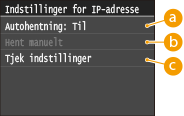
 <Autohentning>
<Autohentning>
Vælg for automatisk at tildele en IP-adresse via DHCP-protokol. Når <Autohentning: Til> vises, aktiveres automatisk adressering. <Hent manuelt>
<Hent manuelt>
Vælg for at konfigurere IP-adresseindstillingerne ved manuelt at indtaste en IP-adresse. <Autohentning> skal være angivet til <Fra>, for at du kan vælge denne indstilling. <Tjek indstillinger>
<Tjek indstillinger>
Vælg, når du vil se de aktuelle IP-adresseindstillinger.
 4-A. Automatisk tildeling af en IP-adresse
4-A. Automatisk tildeling af en IP-adresse
4-A-1. Vælg <Autohentning>

 <Vælg protokol>.
<Vælg protokol>.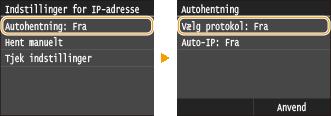
4-A-2. Tryk på <DHCP>.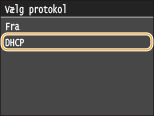

Hvis du ikke vil bruge DHCP til tildeling af en IP-adresse
- Tryk på <Fra>. Hvis du vælger <DHCP>, når denne tjeneste er utilgængelig, spilder maskinen tid og kommunikationsressourcer på at søge i netværket efter denne tjeneste.
4-A-3. Kontrollér, at <Auto-IP> er angivet til <Til>.
- Hvis <Fra> er valgt, skal du ændre indstillingen til <Til>.
4-A-4. Tryk på <Anvend>.
- IP-adresser, der tildeles via DHCP, tilsidesætter den adresse, der blev hentet via Auto-IP.
 4-B. Manuel angivelse af en IP-adresse
4-B. Manuel angivelse af en IP-adresse
4-B-1. Kontrollér, at <Autohentning> er angivet til <Fra>.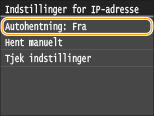
- Hvis <Til> vises, skal du trykke på <Autohentning> og indstille både <Vælg protokol> og <Auto-IP> til <Fra>.
4-B-2. Tryk på <Hent manuelt>.
4-B-3. Angiv IP-adressen, undernetmasken og gateway-adressen (eller standardgatewayen).
- Angiv indstillingerne i følgende rækkefælge: <IP-adresse>


 <Undernetmaske>
<Undernetmaske>

 <Gateway-adresse>.
<Gateway-adresse>. - Angiv hver enkelt indstilling ved hjælp af taltasterne, og tryk på <Anvend>.
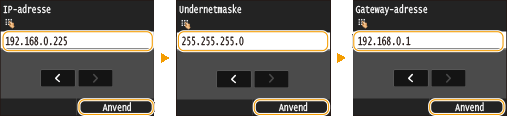
5. Genstart maskinen.
- Sluk maskinen, vent mindst 10 sekunder, og tænd den igen.
NOTE
Kontrol af, om indstillingerne er korrekte
- Sørg for, at skærmbilledet for Brugerinterface til fjernbetjening kan vises med din computer. Hvis en computer ikke er tilgængelig, kan du kontrollere forbindelsen ved hjælp af kontrolpanelet. Yderligere oplysninger findes i "e-Manual" (HTML-manual) på den dvd-rom, der fulgte med maskinen.
Hvis du har ændret maskinens IP-adresse efter installeringen af printerdriveren
- Hvis du bruger en MFNP-port, og hvis maskinen og computeren er på det samme undernet, så vil forbindelsen blive bevaret. Du behøver ikke at tilføje en ny port. Hvis du bruger en standard TCP-IP-port, så har du brug for at tilføje en ny port. Yderligere oplysninger findes i "e-Manual" (HTML-manual) på den dvd-rom, der fulgte med maskinen.
 Kontrol af netværksforbindelsen
Kontrol af netværksforbindelsen
1. Tryk på <Menu> på <Hjem>-skærmen.
2. Tryk på <Netværksindstillinger>.
- Hvis logonskærmen vises, skal du indtaste et korrekt id og en korrekt pinkode vha. taltasterne og derefter trykke på
 . Yderligere oplysninger findes i "e-Manual" (HTML-manual) på den dvd-rom, der fulgte med maskinen.
. Yderligere oplysninger findes i "e-Manual" (HTML-manual) på den dvd-rom, der fulgte med maskinen.
3. Vælg <TCP/IP-indstillinger>

 <IPv4-indstillinger>
<IPv4-indstillinger>

 <PING-kommando>.
<PING-kommando>.
4. Indtast IPv4-adressen på en anden enhed på netværket, og tryk på <Anvend>.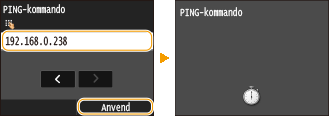
 Hvis en god forbindelse er blevet oprettet, vises følgende skærm.
Hvis en god forbindelse er blevet oprettet, vises følgende skærm.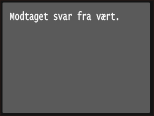
Indstilling af IPv6-adresser
IPv6-adresserne på maskinen kan konfigureres via Brugerinterface til fjernbetjening. Før du indstiller IPv6-adresserne, skal du kontrollere IPv4-adresseindstillingerne. Du skal angive de korrekte IPv4-indstillinger for at bruge IPv6-adresser. Bemærk, at scanningsfunktionen, der anvender scannerdriveren eller MF Scan Utility, ikke er tilgængelig i et IPv6-miljø. Maskinen kan anvende op til ni af følgende IPv6-adresser:| Type | Det maksimale antal tilgængelige | Beskrivelse |
|---|---|---|
| Lokal linkadresse | 1 | En adresse, der kun er gyldig inden for et undernet eller link, og som ikke kan bruges til at kommunikere med enheder uden for en router. En lokal linkadresse indstilles automatisk, når IPv6-funktionen i maskinen aktiveres. |
| Manuel adresse | 1 | En adresse, der indtastes manuelt. Hvis denne adresse bruges, skal du angive præfikslængde og standardrouteradressen. |
| Dynamisk adresse | 6 | En adresse, der genereres automatisk ved hjælp af maskinen MAC-adresse og netværkspræfikset, som angives af routeren. Dynamiske adresser kasseres, når maskinen genstartes (eller tændes). |
| Statisk adresse | 1 | En adresse, der er hentet fra en DHCP-server ved hjælp af DHCPv6. |
1. Start Brugerinterface til fjernbetjening, og log på i systemadministratortilstand.
2. Klik på [Indstillinger/registrering].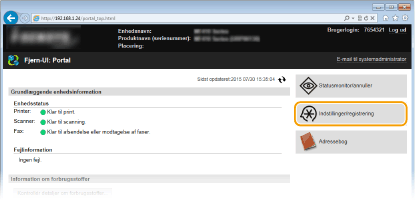
3. Klik på [Netværksindstillinger]

 [TCP/IP-indstillinger].
[TCP/IP-indstillinger].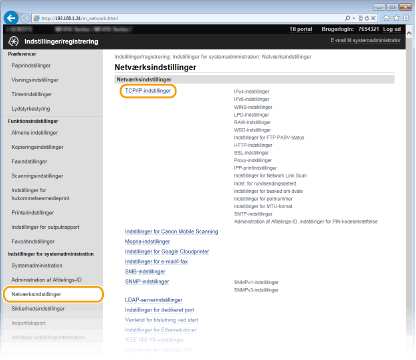
4. Klik på [Rediger] i [IPv6-indstillinger].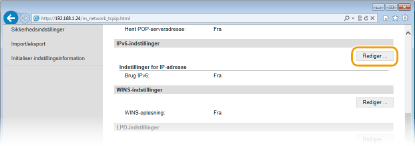
5. Marker afkrydsningsfeltet [Brug IPv6], og konfigurer de nødvendige indstillinger.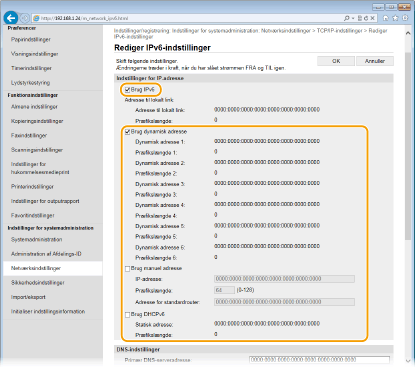
[Brug IPv6]
Marker afkrydsningsfeltet for at aktivere IPv6 på maskinen. Fjern markeringen i afkrydsningsfeltet, når IPv6 ikke anvendes.
[Brug dynamisk adresse]
Markér afkrydsningsfeltet, når den dynamiske adresse anvendes. Fjern markeringen i afkrydsningsfeltet, når den dynamiske adresse ikke anvendes.
[Brug manuel adresse]
Når du vil indtaste en IPv6-adresse manuelt, skal du markere afkrydsningsfeltet og indtaste IP-adressen, præfikslængden og standardrouteradressen i de tilsvarende tekstfelter.
[IP-adresse]
Indtast en IPv6-adresse. Adresser, der begynder med "ff" (eller rundsendingsadresser) kan ikke indtastes.
[Præfikslængde]
Indtast et tal, der angiver, hvor mange bits der er tilgængelige for netværksadressen.
[Adresse for standardrouter]
Angiv evt. IPv6-adressen på standardrouteren. Adresser, der begynder med "ff" (eller rundsendingsadresser) kan ikke indtastes.
[Brug DHCPv6]
Marker afkrydsningsfeltet, når den statiske adresse anvendes. Fjern markeringen i afkrydsningsfeltet, når DHCPv6 ikke anvendes.
6. Klik på [OK].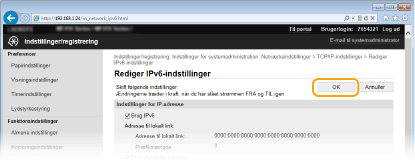
7. Genstart maskinen.
- Sluk maskinen, vent mindst 10 sekunder, og tænd den igen.
NOTE
Kontrol af, om indstillingerne er korrekte
- Sørg for, at skærmbilledet for Brugerinterface til fjernbetjening kan vises sammen med din computer ved at bruge maskinens IPv6-adresse. Yderligere oplysninger findes i "e-Manual" (HTML-manual) på den dvd-rom, der fulgte med maskinen.
Brug af kontrolpanelet
- IPv6-indstillingerne kan også åbnes via <Menu> på Hjem-skærmen.
Når du har ændret maskinens IP-adresse efter installeringen af printerdriveren
- Du skal tilføje en ny port. Yderligere oplysninger findes i "e-Manual" (HTML-manual) på den dvd-rom, der fulgte med maskinen.
Visning af netværksindstillinger
NOTE
- IP-adressen er ikke korrekt konfigureret, hvis den vises som "0.0.0.0".
- Hvis maskinen tilsluttes en omkoblingshub eller bro, kan det medføre en forbindelsesfejl, selv når IP-adressen er korrekt konfigureret. Dette problem kan løses ved at angive et bestemt interval, før maskinen begynder at kommunikere. Yderligere oplysninger findes i "e-Manual" (HTML-manual) på den dvd-rom, der fulgte med maskinen.
- Du kan udskrive en liste over aktuelle netværksindstillinger. [ Udskriftsrapporter og -lister ]
 Visning af IPv4-indstillinger
Visning af IPv4-indstillinger


 <Netværksinformation>
<Netværksinformation>

 <IPv4>
<IPv4>

 Vælg den indstilling, der skal vises
Vælg den indstilling, der skal vises

 Kontrollér indstillingerne
Kontrollér indstillingerne



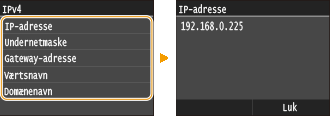
 Visning af IPv6-indstillinger
Visning af IPv6-indstillinger


 <Netværksinformation>
<Netværksinformation>

 <IPv6>
<IPv6>

 Vælg den indstilling, der skal vises
Vælg den indstilling, der skal vises

 Kontrollér indstillingerne
Kontrollér indstillingerne 



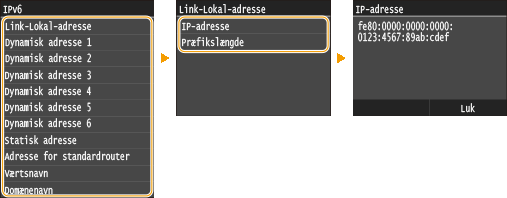
 Visning af MAC-adressen for kablet LAN
Visning af MAC-adressen for kablet LAN
1. Tryk på <Menu> på <Hjem>-skærmen.
2. Tryk på <Netværksindstillinger>.
- Hvis logonskærmen vises, skal du indtaste et korrekt id og en korrekt pinkode vha. taltasterne og derefter trykke på
 . Yderligere oplysninger findes i "e-Manual" (HTML-manual) på den dvd-rom, der fulgte med maskinen.
. Yderligere oplysninger findes i "e-Manual" (HTML-manual) på den dvd-rom, der fulgte med maskinen.
3. Tryk på <Indstillinger for Ethernet-driver>.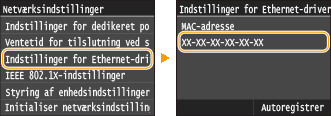
 Visning af MAC-adressen og oplysninger for trådløst LAN
Visning af MAC-adressen og oplysninger for trådløst LAN
1. Tryk på <Menu> på <Hjem>-skærmen.
2. Tryk på <Netværksindstillinger>.
- Hvis logonskærmen vises, skal du indtaste et korrekt id og en korrekt pinkode vha. taltasterne og derefter trykke på
 . Yderligere oplysninger findes i "e-Manual" (HTML-manual) på den dvd-rom, der fulgte med maskinen.
. Yderligere oplysninger findes i "e-Manual" (HTML-manual) på den dvd-rom, der fulgte med maskinen.
3. Tryk på <Indstillinger for trådløst LAN>.
- Hvis meddelelsen <Vil du aktivere trådløst LAN?> vises, skal du trykke på <Ja>.
4. Læs meddelelsen, der vises, og tryk på <OK>.
5. Tryk på <Forbindelsesoplysninger>.
6. Vælg den indstilling, der skal vises.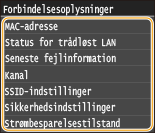
 Visning af oplysninger om WEP og WPA/WPA2-PSK
Visning af oplysninger om WEP og WPA/WPA2-PSK
1. Tryk på <Sikkerhedsindstillinger>.
2. Bekræft, og tryk på den aktuelle sikkerhedsindstilling.
- Hvis sikkerhedsindstillingerne ikke er konfigureret, vises <Ingen>.
3. Vælg den indstilling, der skal vises.
WEP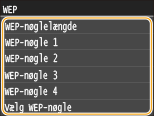
WPA/WPA2-PSK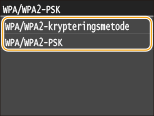

- <Status for trådløst LAN> og <Seneste fejlinformation> kan vises fra
 . Tryk på
. Tryk på 


 <Netværksinformation>
<Netværksinformation>

 <Netværksforbindelsesmetode>
<Netværksforbindelsesmetode>

 <Forbind. opl.>, og vælg den indstilling, der skal vises.
<Forbind. opl.>, og vælg den indstilling, der skal vises.
Berørte modeller
- i-SENSYS MF411dw
- i-SENSYS MF416dw
- i-SENSYS MF418x
- i-SENSYS MF419x